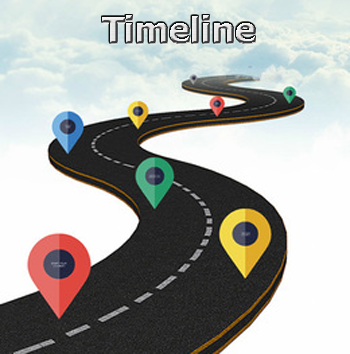Вкладки
Для начала рассмотрим основные вкладки Timeline, которые встречаются как для реквизита, так и для персонажа. Все эти вкладки являются глобальными и изменения которые в них фиксируются влияют на весь объект. На изображении ниже вы видите какие опции какой вкладке принадлежат.
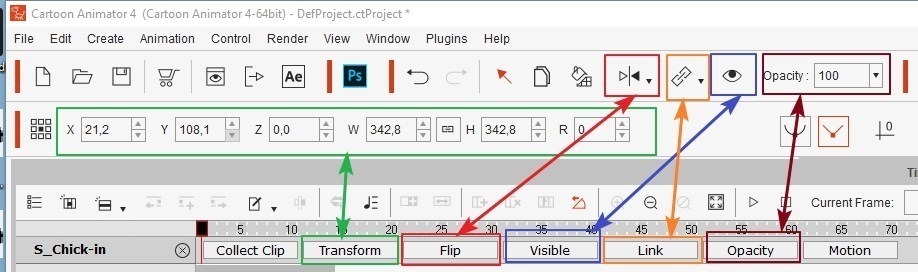
Вкладка Collect Clip
Вкладка Collect Clip – переводится как Собрать клип. Для чего же вкладка Collect Clip и какой клип собирает она? Вкладку мы открываем в том случае, если мы создали какое либо эксклюзивное движение реквизита или персонажа. И что бы в дальнейшем не мучатся создавать повторно движение, мы можем это движение сохранить в файл или добавить в Меню действий. Кто не знает читаем вот эти статьи.
- Action menu или как обучить Актера
- Prop,Accessory + Action menu
- Контекстное меню в CrazyTalk Animator 3
Вкладка Motion
Вкладка Motion, самая загруженная и основные изменения происходят в ней. Для начало рассмотрим простой prop состоящий из одного изображения.
Простой реквизит
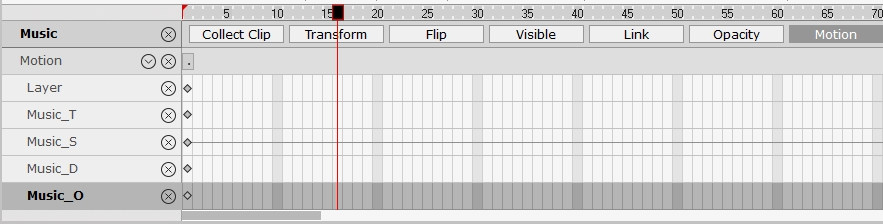
Открываем вкладку Motion и видим 6 дорожек, если 5 вкладок не видно откройте спойлер и поставьте галочки.
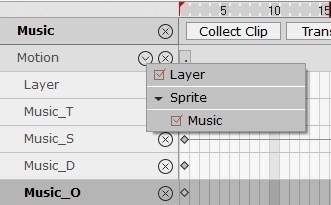
Music – это имя Prop.
| Название | Назначение |
| Motion | Дорожка для сохраненных движений взятые из файла или из контекстного меню |
| Layer | Менеджер слоев |
| _T | Transform |
| _S | Sprite |
| _D | Deform |
| _0 | Opacity |
Вы конечно скажете, позвольте, но вкладки уже такие есть в глобальных настройках. Разочарую вас – это другие настройки и управляются другим пультом управления![]()
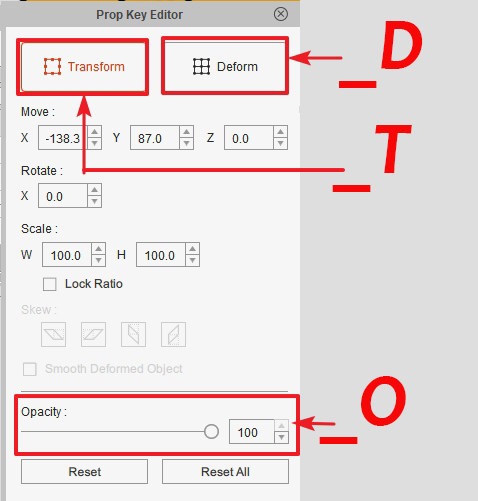
Sprite ![]()
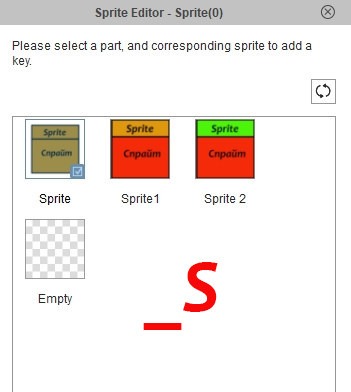
Обратите внимание и запомните
Движение по сцене в режиме Сцены и в режиме Transform – это совершенно разные движения. Хотя вам будет казаться, что например: вы передвигаете объект по сцене точно также, но они будут отмечаться в разных дорожках. В режиме Transform вы можете переместить весь объект, но это не будет глобальной настройкой и у вас может возникнуть проблема.
Далее усложним наш реквизит, он будет состоять из 2 объектов.
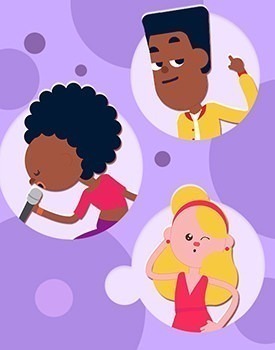
Реквизит из двух объектов
Берем из библиотеки реквизит состоящий из 2 частей Action Board, он у вас есть в библиотеки.
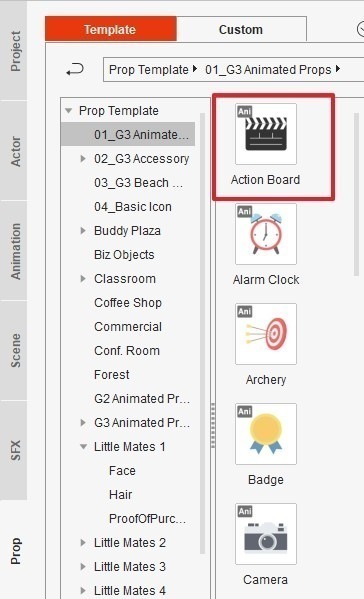
Смотрим какие дорожки добавились.
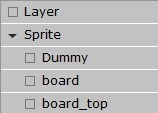
Смотрим и удивляемся, добавляли из двух объектов, а видим 3.
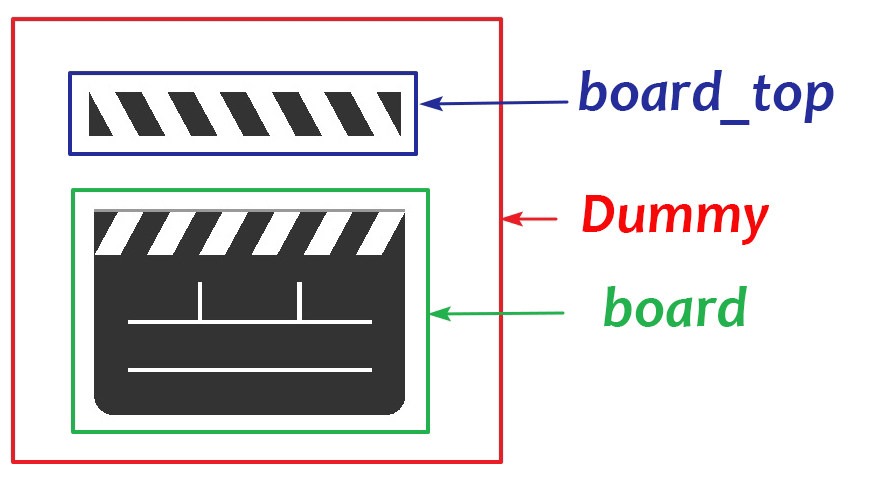
Dummy -это манекен, тело всего объекта.
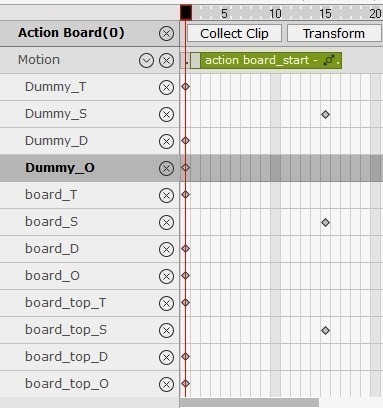
Теперь в открытых дорожках Timeline мы видим, что управлять можно не только всем объектом, но и каждой частью составного объекта. Для того, что бы указать программе каким объектом вы хотите управлять, щелкните на нужной дорожке или в Менеджере сцены укажите какой частью вы хотите управлять, но при этом должна открыта панель Prop Key Editor.
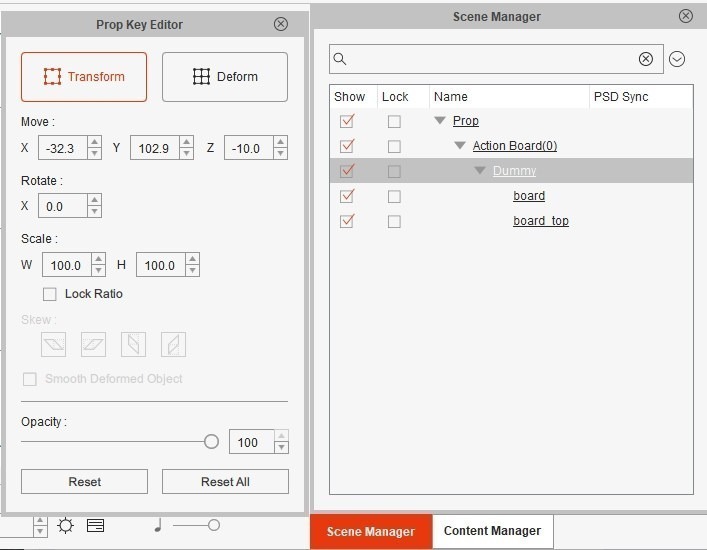
О буквах реквизита, пока все.

Visits: 1176